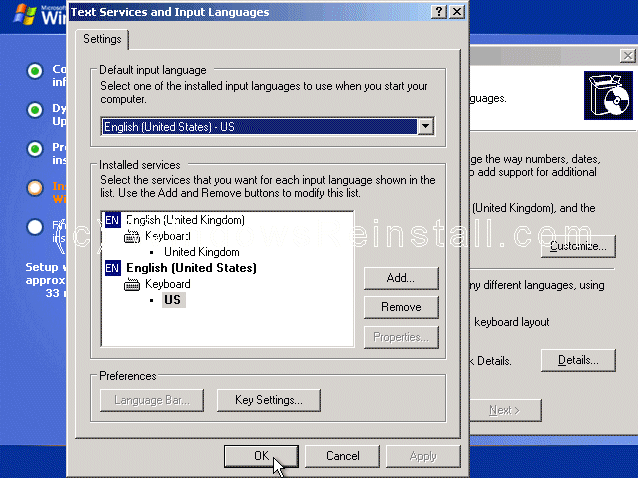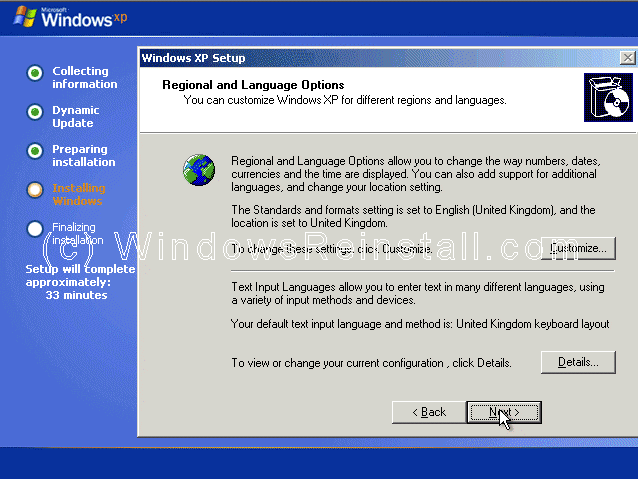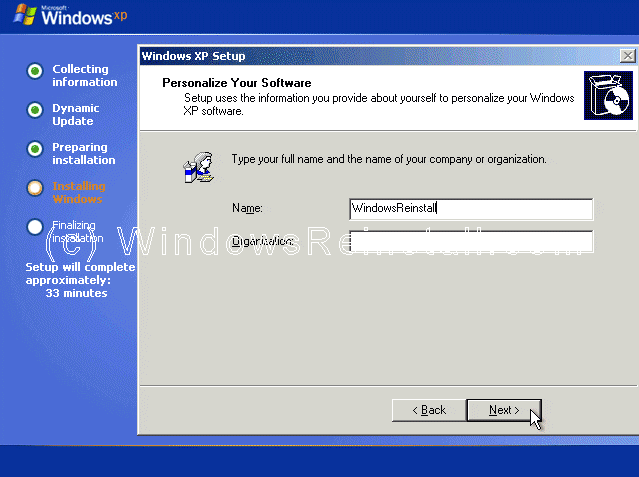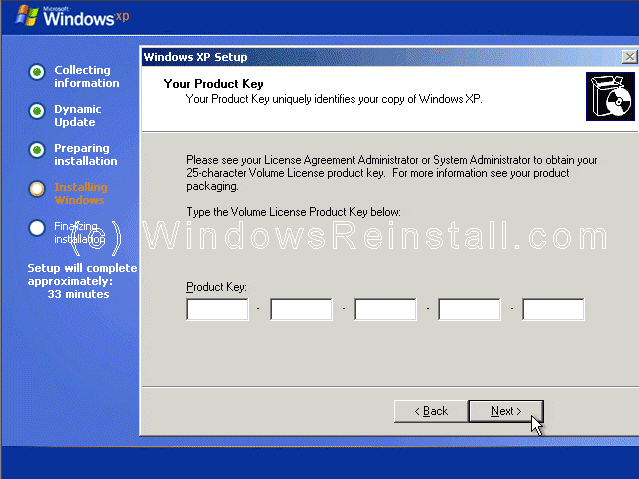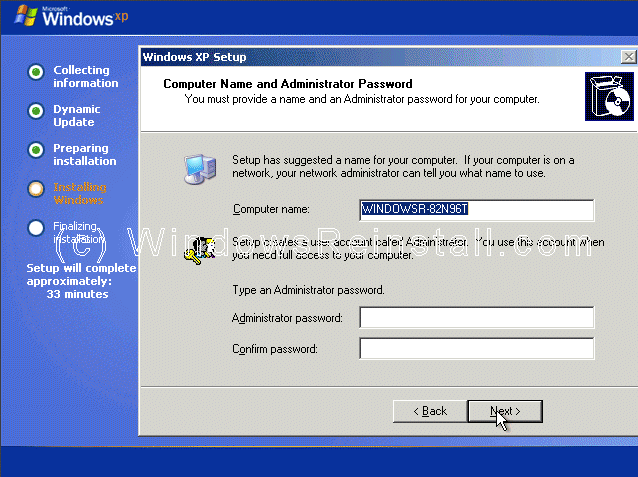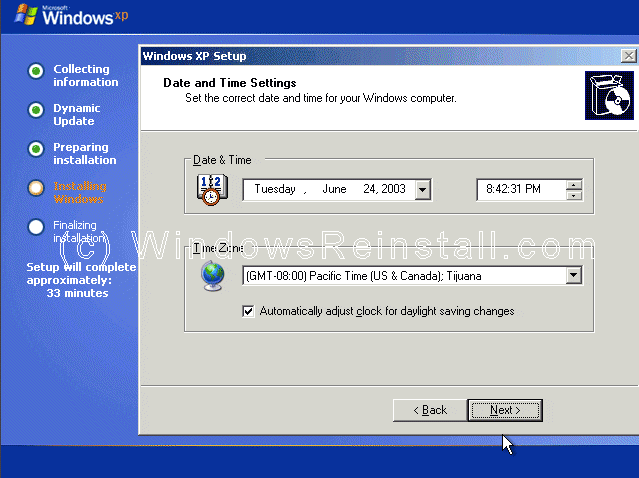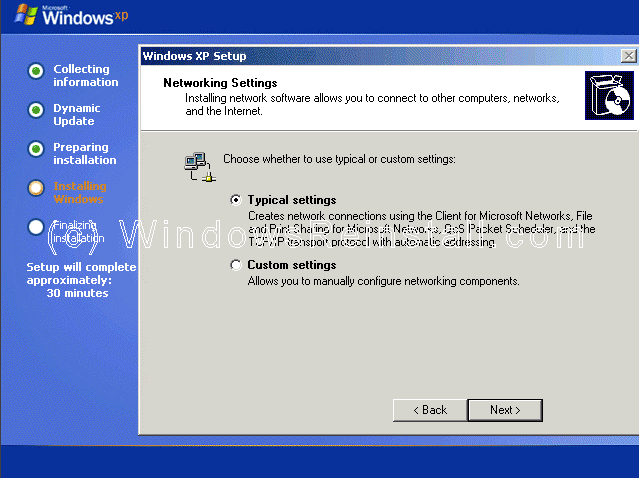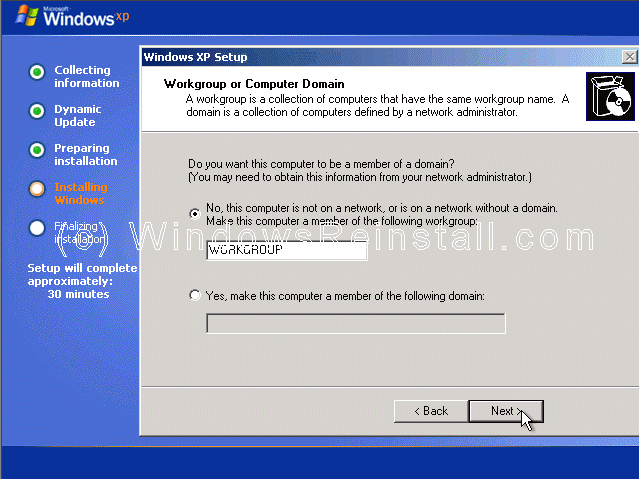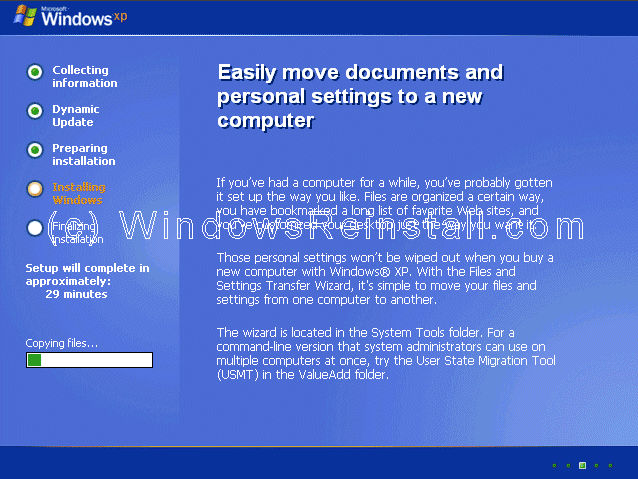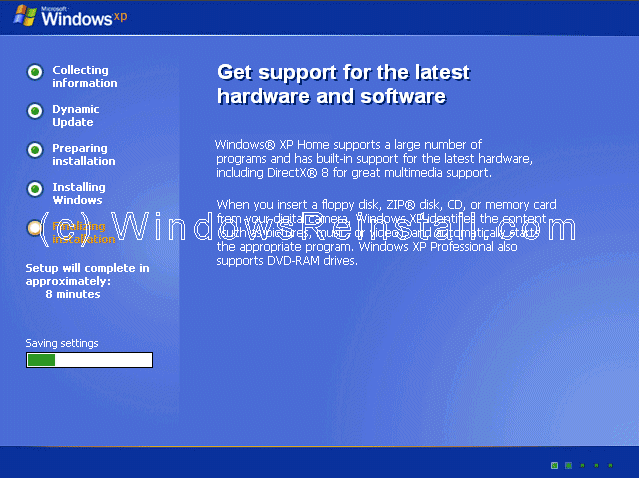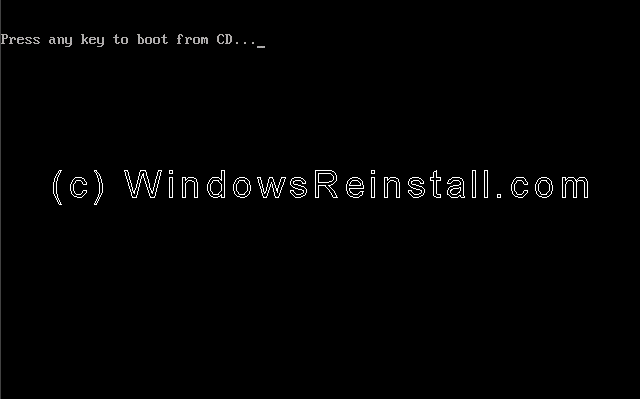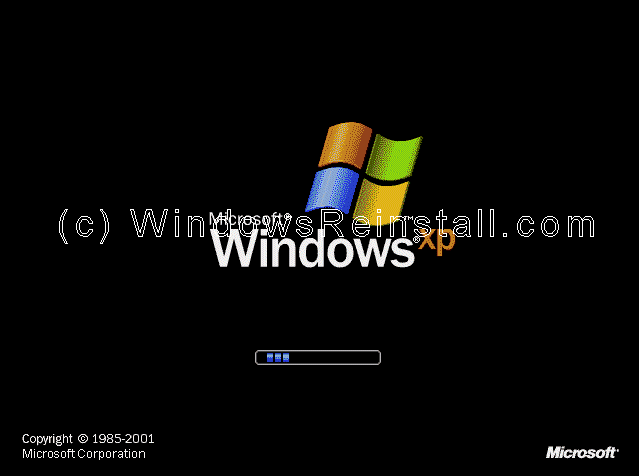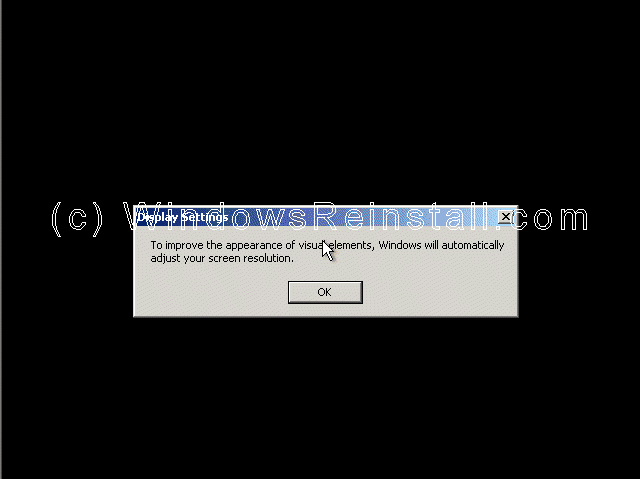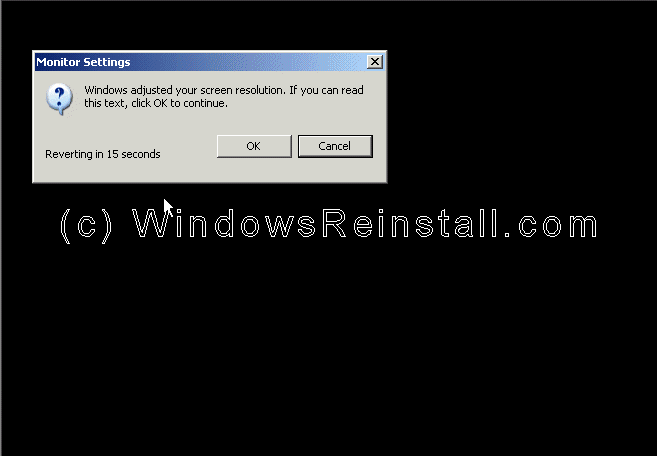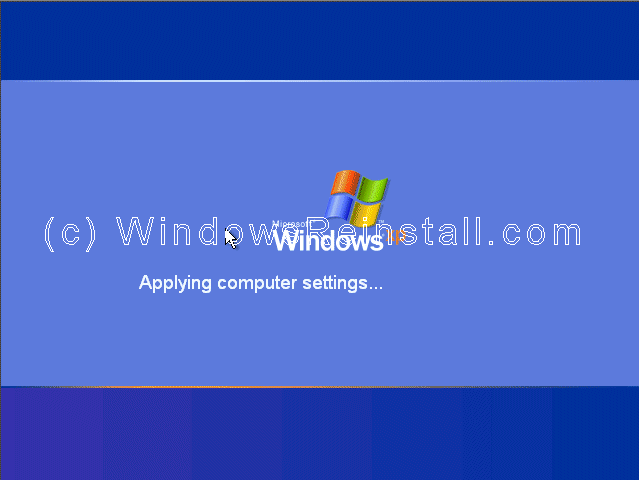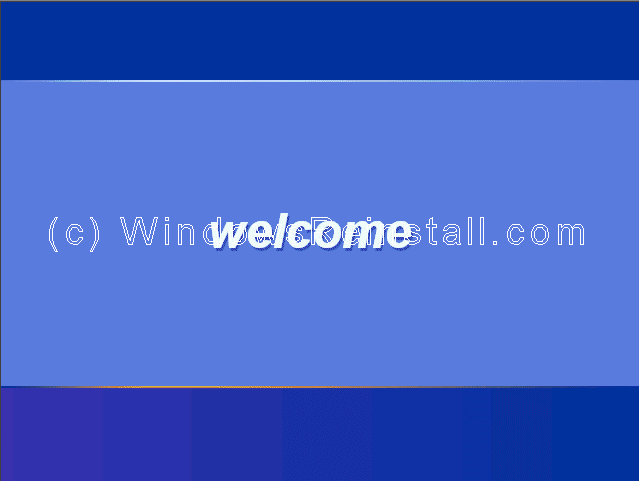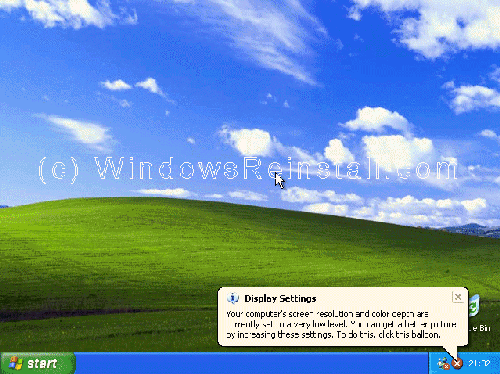Tinh chỉnh BIOS để first boot là ổ đĩa quang
Đầu tiên bạn cần xác định xem phím nào có thể giúp bạn vào BIOS, tùy theo các hãng sản xuất mà sẽ có các phím khác nhau để vào BIOS (các phím thông dụng là F1, F2, F8, F10 hoặc DEL)
Như ví dụ sau đây, sau khi bấm nút power, máy sẽ xuất hiện màn hình kiểm tra thiết bị và bạn thấy dòng chữ Press DEL to run setup, điều đó có nghĩa là để vào được BIOS của máy này ta cần nhấn nút DEL
Việc kế tiếp khi vào đến BIOS là bạn cần xác định các phím chức năng (di chuyển, thay đổi giá trị, ...) vì bạn không thể dùng chuột
Cũng vì tùy theo các hãng sản xuất nên giao diện BIOS setup utilities cũng sẽ khác nhau, nhưng các mục gần như tương tự nên bạn không cần lo lắng khi không thấy nó giống hình ví dụ
Kế đến bạn dùng các phím chức năng để chuyển đến mục Boot --> Boot device Priority và chọn First boot device là ổ đĩa quang của bạn
Sau khi thiết lập bạn nhấn F10 và chọn OK để lưu các thiết lập và thoát
Vậy là bây giờ bạn đã có thể boot từ đĩa CD/DVD
Bạn cần những điều kiện sau để có thẻ cài đặt Win XP home
1. Một đĩa Windows XP Home CD
2. Một máy tính có ổ CD-ROM.
Để có thể bắt đầu cài đặt, bạn phải kiểm tra trong BIOS xem CD-ROM có phải là thiết bị để khởi động đầu tiên không (first boot).
PART 1
> Cho đĩa Windows XP vào trong ổ CD-ROM và khởi động lại máy tính của bạn. Windows sẽ tự động kiểm tra phần cứng và cấu hình của máy bạn.
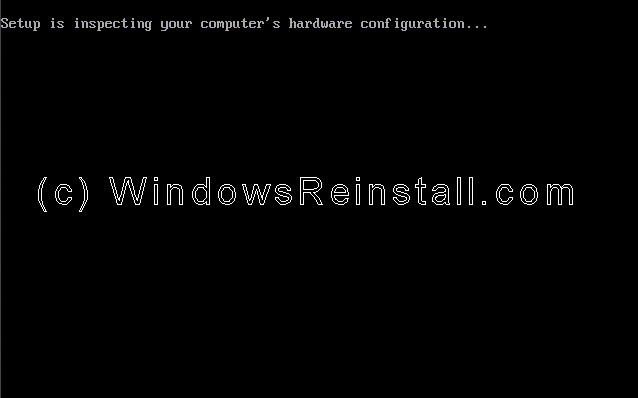
Windows bây giờ chuẩn bị cài đặt vào máy bạn.
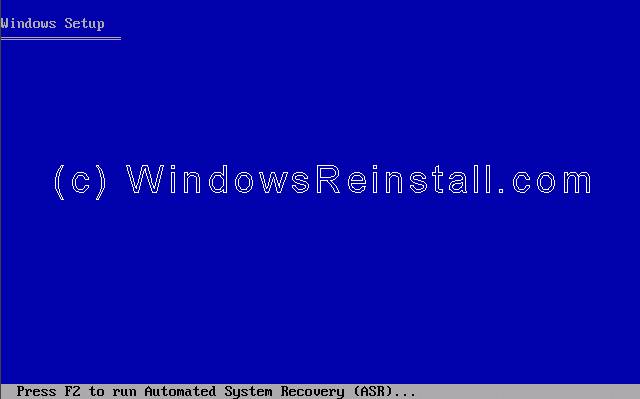
Bạn nhấn "ENTER" dể bắt đầu quá trình cài đặt.
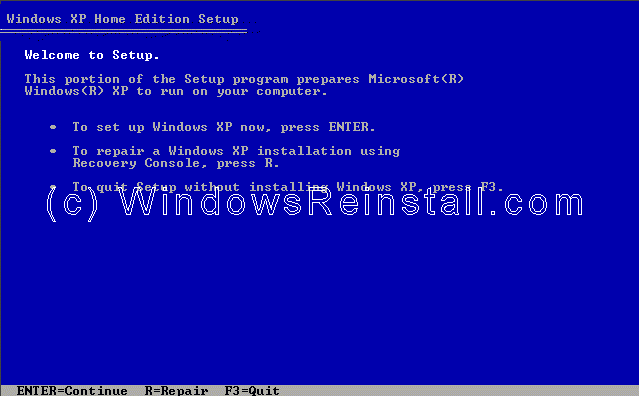
Nếu đồng ý với thông báo của Windows bạn nhấn F8 để tiếp tục còn nếu không đồng ý bạn nhấn "ESC" để thóat. Nếu bạn không đồng ý, quá trình cài đặt sẽ kết thúc.
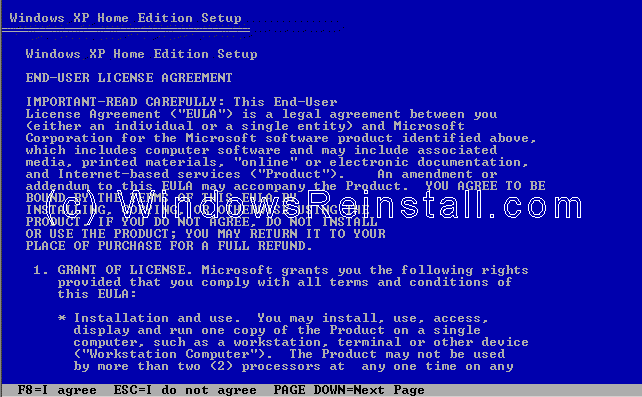
PART 2
> Bây giờ bạn chọn nơi mà bạn muốn cài đặt Win XP. Bạn nhấn "ENTER" để xác nhận phân vùng mà bạn muốn cài đặt Win.
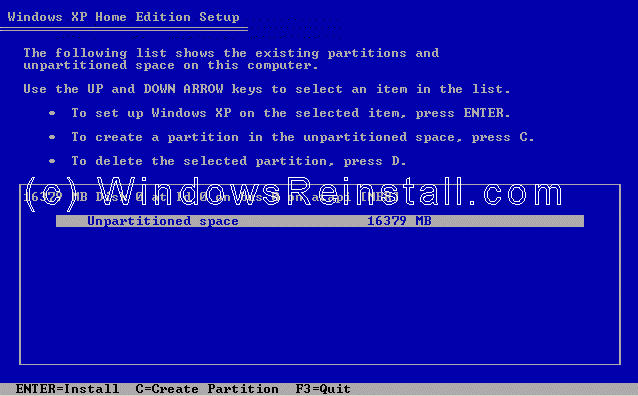
Bây giò bạn cần phải định dạng (format) ổ cứng, NTFS được khuyến khích sử dụng. Bạn cũng có thể chọn FAT32. sau đó bạn nhấn ENTER.
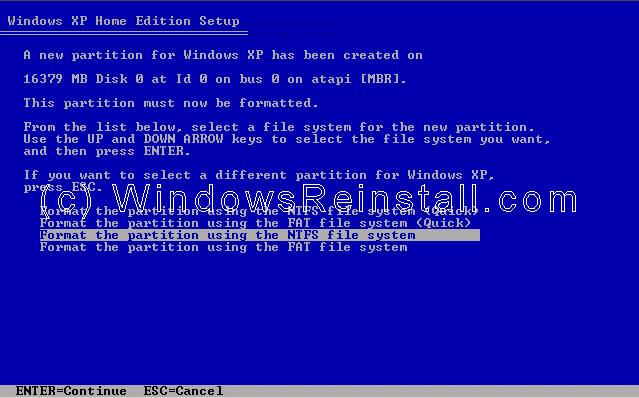
Ổ cứng sẽ được format.
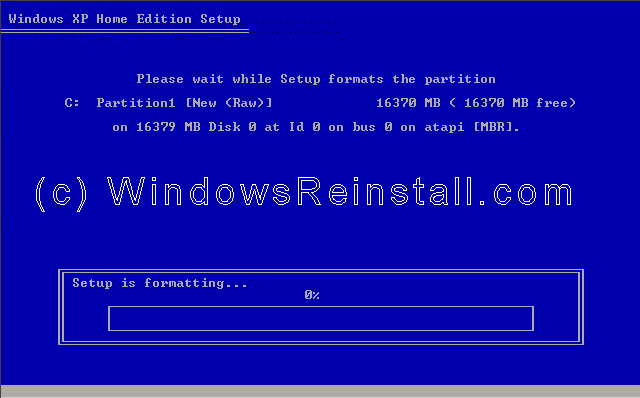
PART 3
và sau đó Windows sẽ bắt đầu copy những file cần thiết cho quá trình cài đặt.
>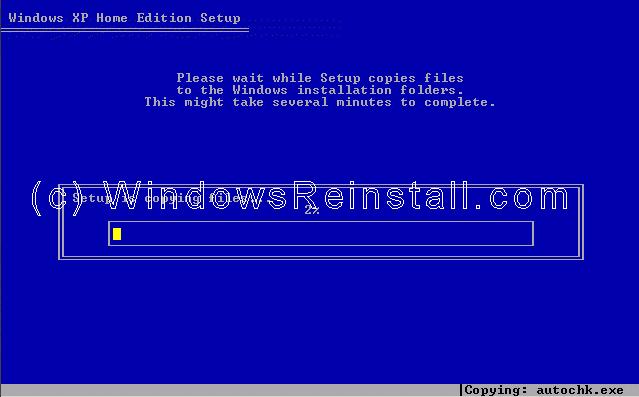
Windows sẽ nhận cấu hình của Win XP.
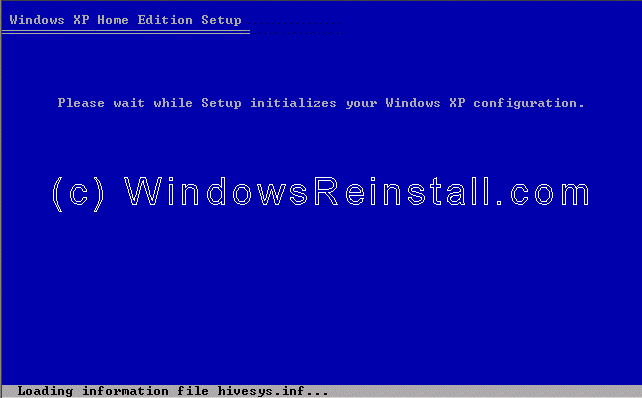
Giờ là lúc để khởi động lại Win XP, bạn nhấn "ENTER" để quá trình xảy ra nhanh chóng nếu không Windows sẽ tự động khởi động lại sau 15 giây.
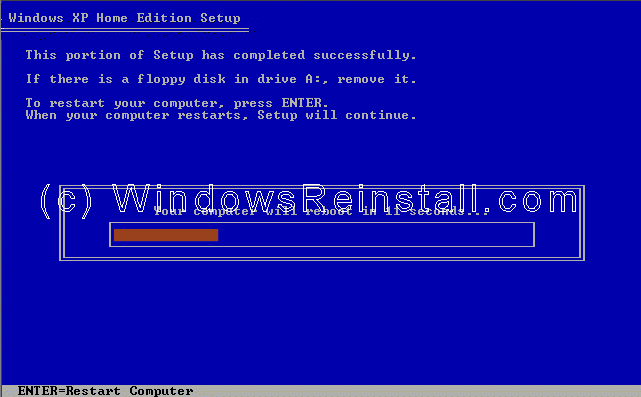
Khi khởi động lại, màn hình có hiện thông báo nhấn một phím bất kì để khởi động bằng ổ CD-ROM, bạn đừng làm gì cả hãy để nó trôi qua.
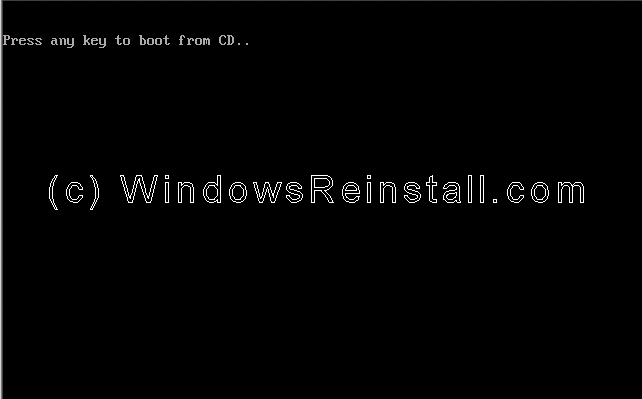
Windows đang được khởi động.
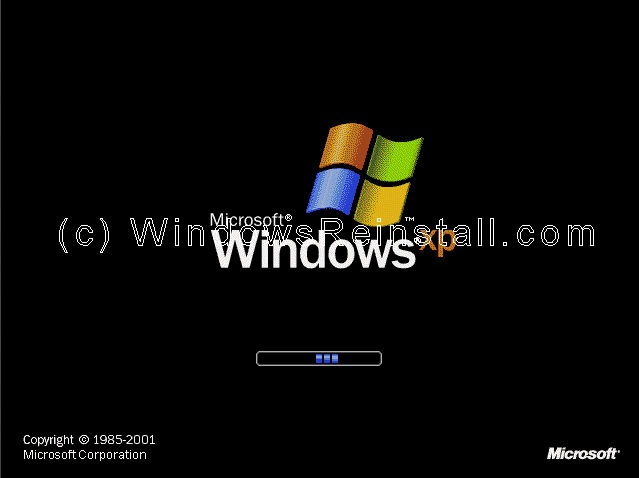
PART 4
Quá trình cài đặt được tiếp tục.
>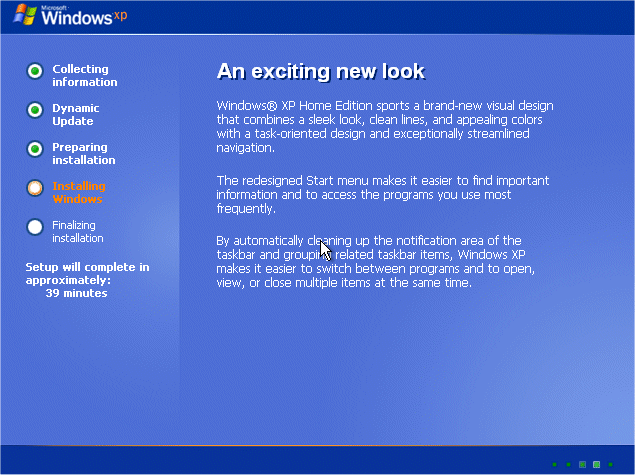
Bây giờ là lựa chọn ngôn ngữ và vùng. Chuột của bạn lúc này đã hoạt động vì thế bạn dùng chuột nhấn vào "CUSTOMIZE"
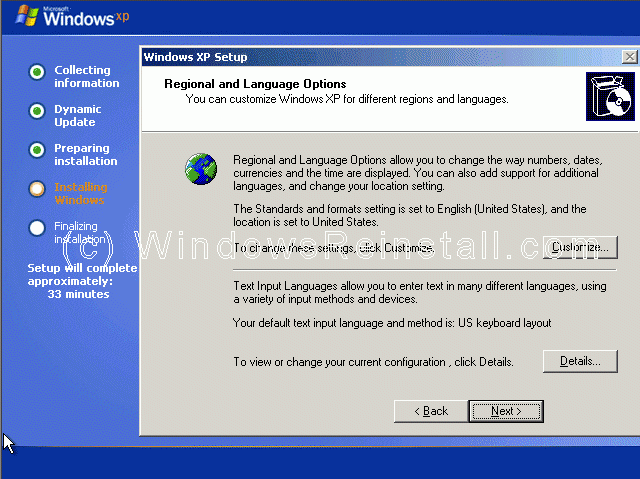
Bây giờ bạn chọn định dạng chuẩn khu vực của bạn và nhấn OK.
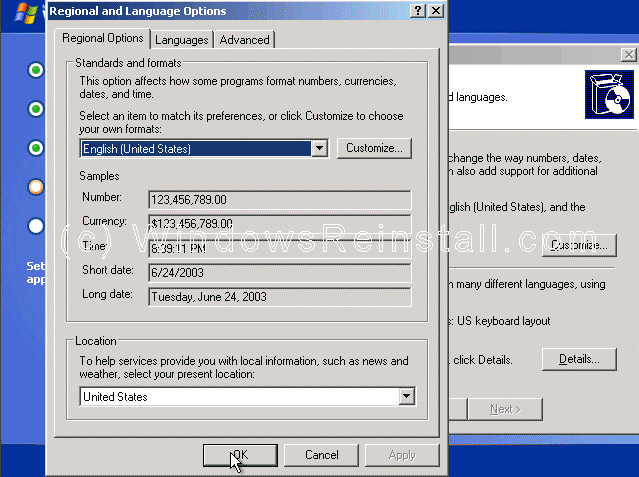
Bây giờ bạn nhấn vào "DETAILS".
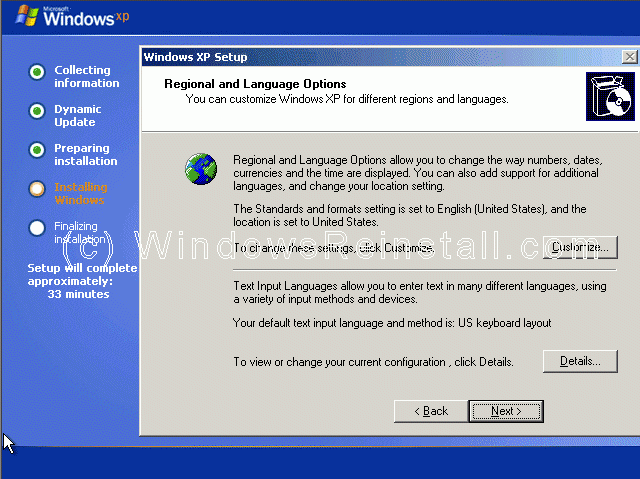
Tiếp đó bạn chọn ngôn ngữ mặc định, và nhấn "OK" khi thóat.

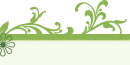


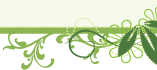



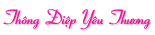




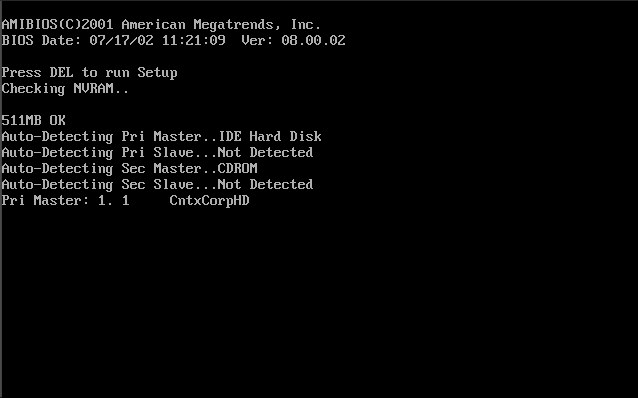
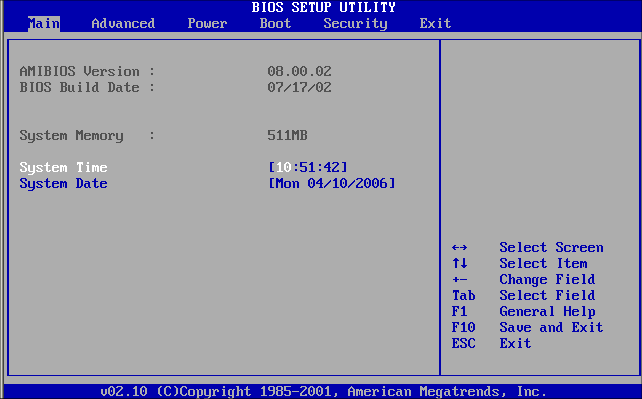
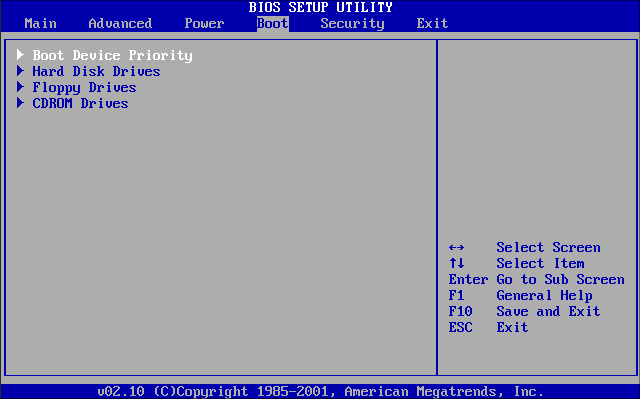
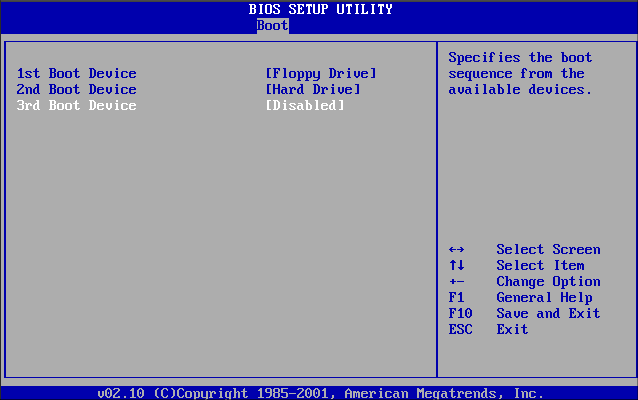
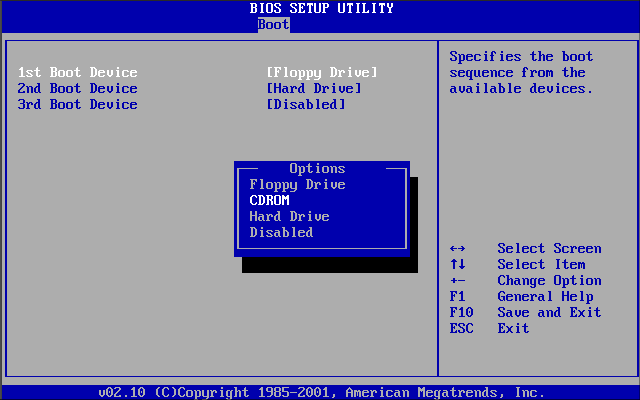
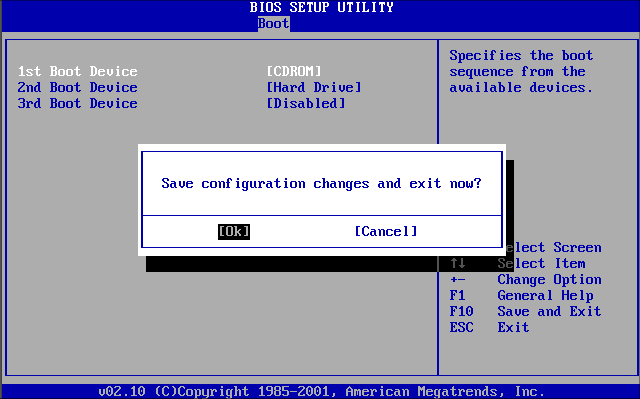
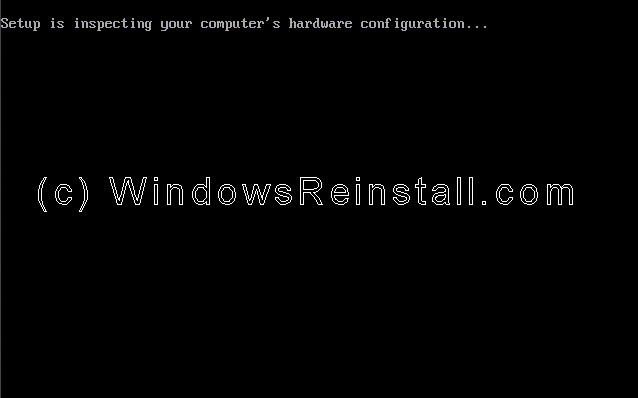
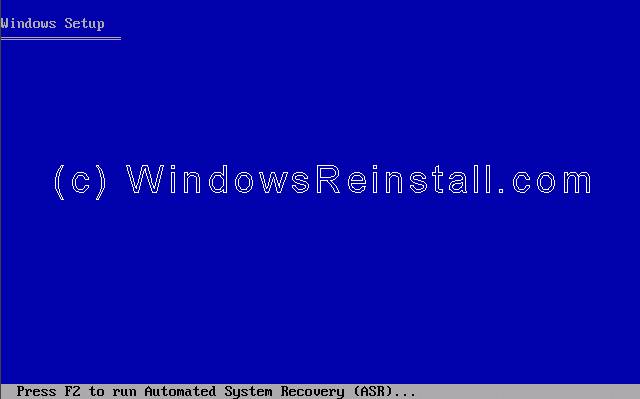
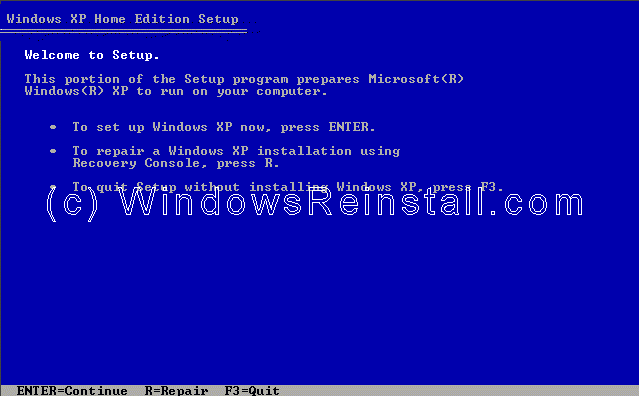
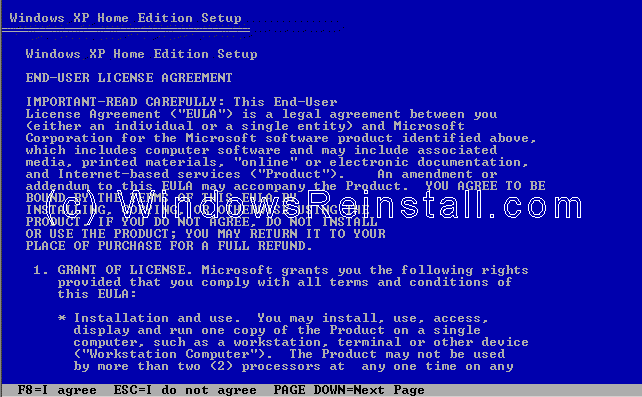
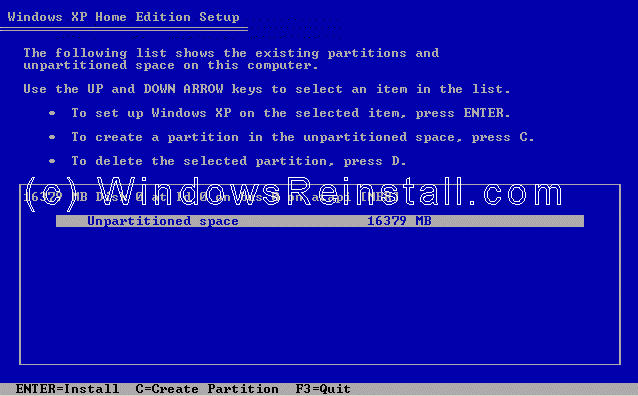
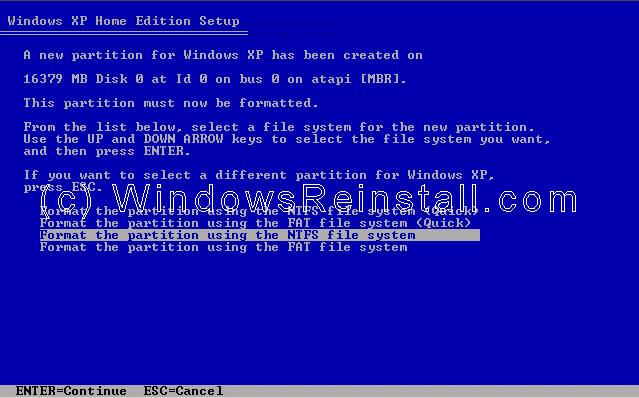
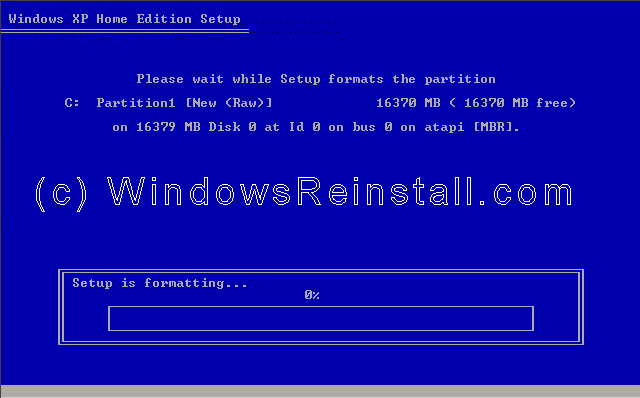
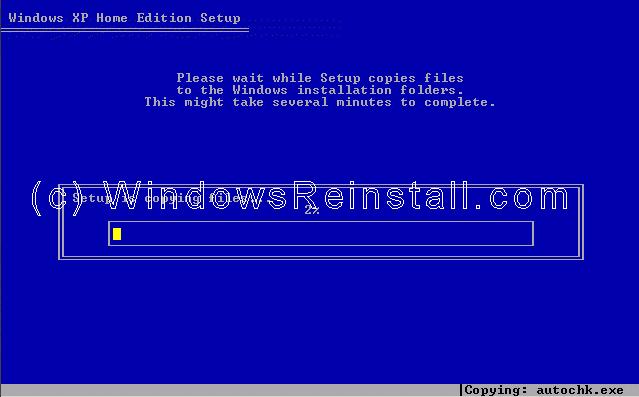
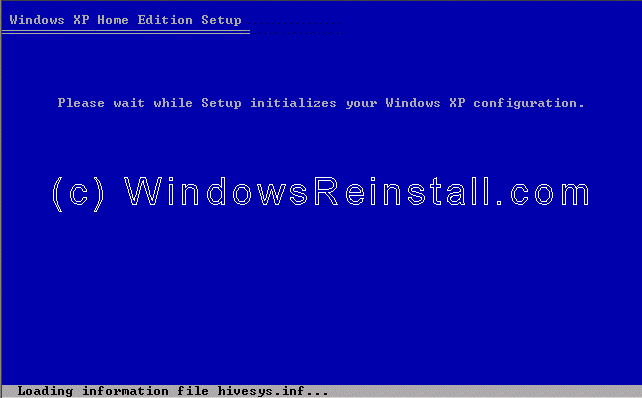
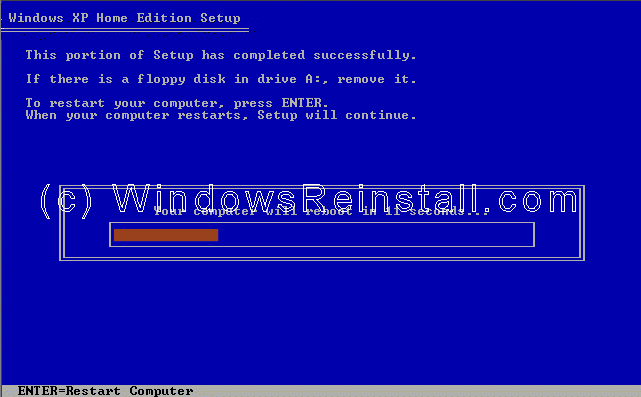
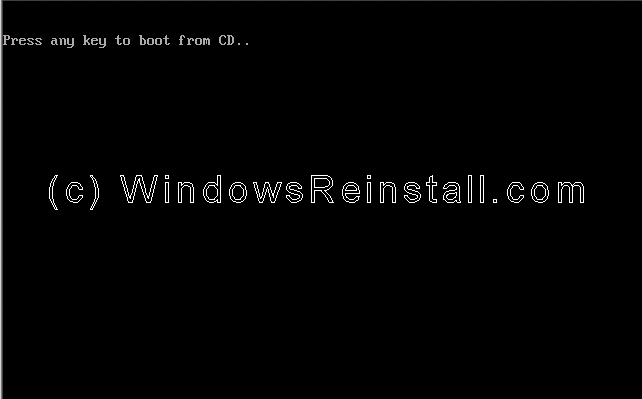
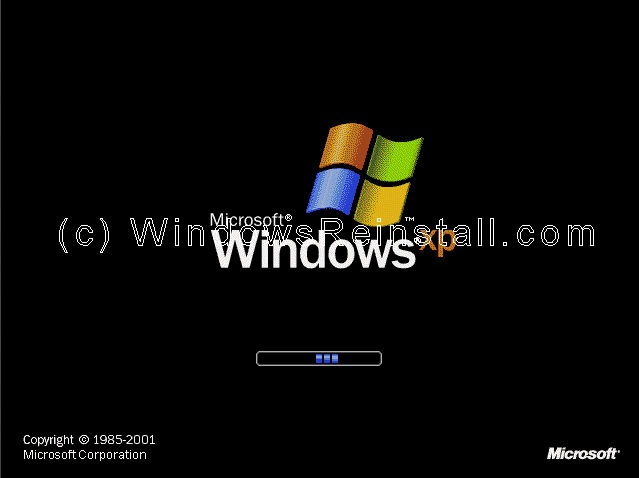
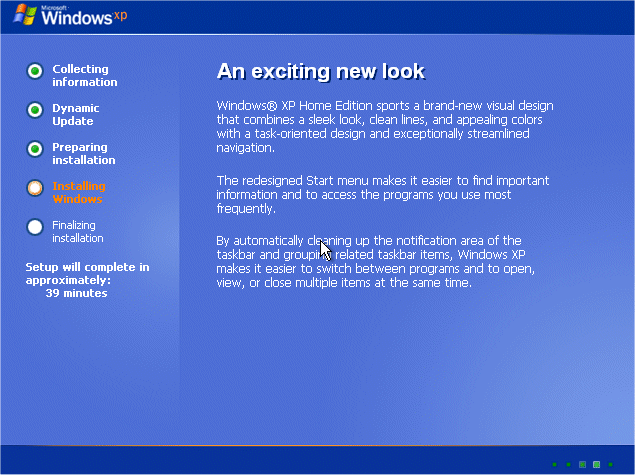
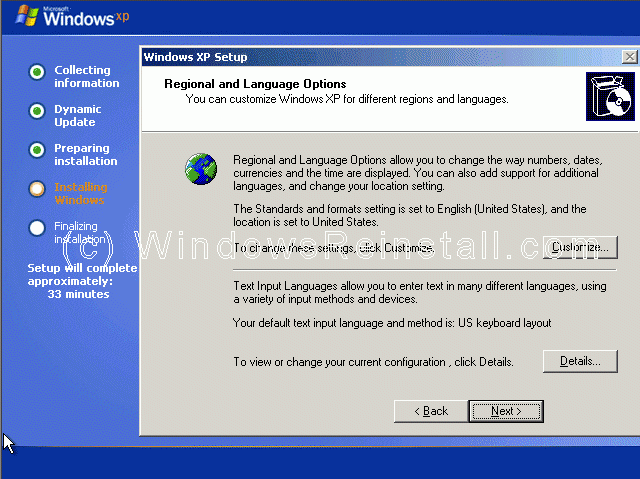
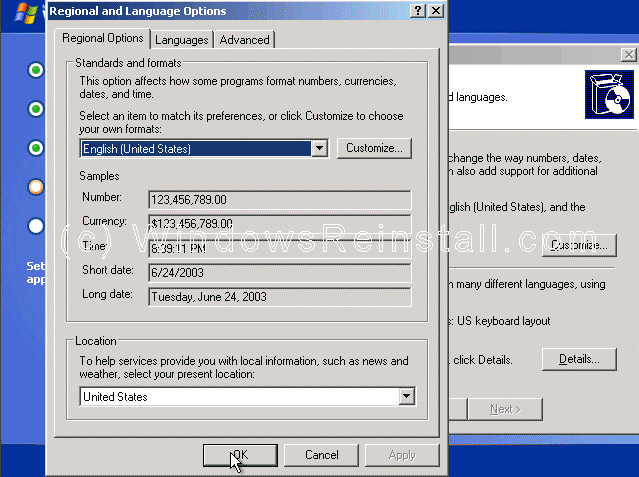
 Trả lời với trích dẫn
Trả lời với trích dẫn